Come utilizzare il blocco eventi di WordPress di Automattic
Pubblicato: 2021-07-29Automattic, la società madre di WordPress, ha già pubblicato alcuni dei plugin WP più noti in circolazione. WooCommerce, Jetpack, Akismet, BuddyPress, bbPress... e l'elenco potrebbe continuare. Ora hanno aggiunto un altro potente plugin alla loro già lunga lista: Event Block. È una soluzione incredibilmente semplice per far sapere ai tuoi utenti cosa hai in mente.
Cos'è il Blocco Evento?
A differenza di molti nuovi blocchi con WordPress 5.8, l'Event Block deve essere installato manualmente tramite il repository dei plugin invece della directory dei blocchi nell'editor stesso.
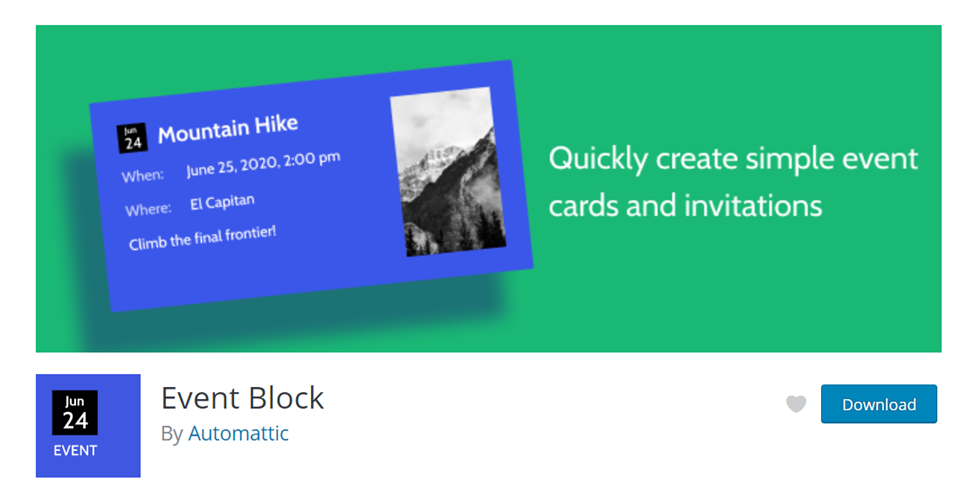
L'essenza della moderna filosofia di design di Automattic è in pieno svolgimento con questo plugin. È semplice, facile da usare ed elegante. Basta accedere a Plugin nel pannello di amministrazione e cercare o caricare per installarlo. Apparirà quindi nell'elenco dei plugin come Evento .

Il blocco stesso ti consente di aggiungere descrizioni di eventi, orari e luoghi e aggiungere immagini alla scheda che viene mostrata ai tuoi visitatori. Inoltre, hai opzioni e impostazioni specifiche del blocco che puoi regolare per adattare meglio il blocco al design del tuo sito e all'aspetto dell'evento che stai visualizzando.
Come Aggiungere il Blocco Evento al tuo Post o Pagina
Una volta installato il plug-in, aggiungere l'Event Block alla tua pagina è un gioco da ragazzi. Nell'editor dei blocchi di WordPress, premi semplicemente il pulsante + per aggiungere un nuovo blocco. Puoi trovare questo pulsante nella barra degli strumenti in alto o a destra di qualsiasi blocco vuoto.
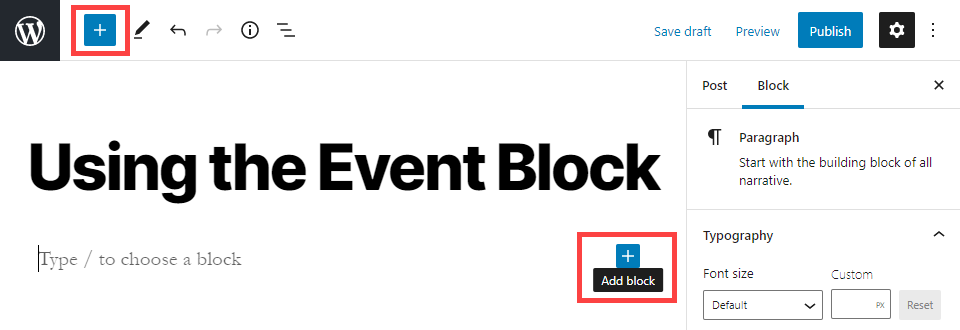
Apparirà la barra laterale di selezione del blocco. Puoi trovare il Blocco evento nella sezione Widget se scorri e sfoglia l'intero set di blocchi installati. Puoi anche cercare l' evento per trovarlo immediatamente. (Nota che la ricerca di eventi non fa apparire il blocco.)
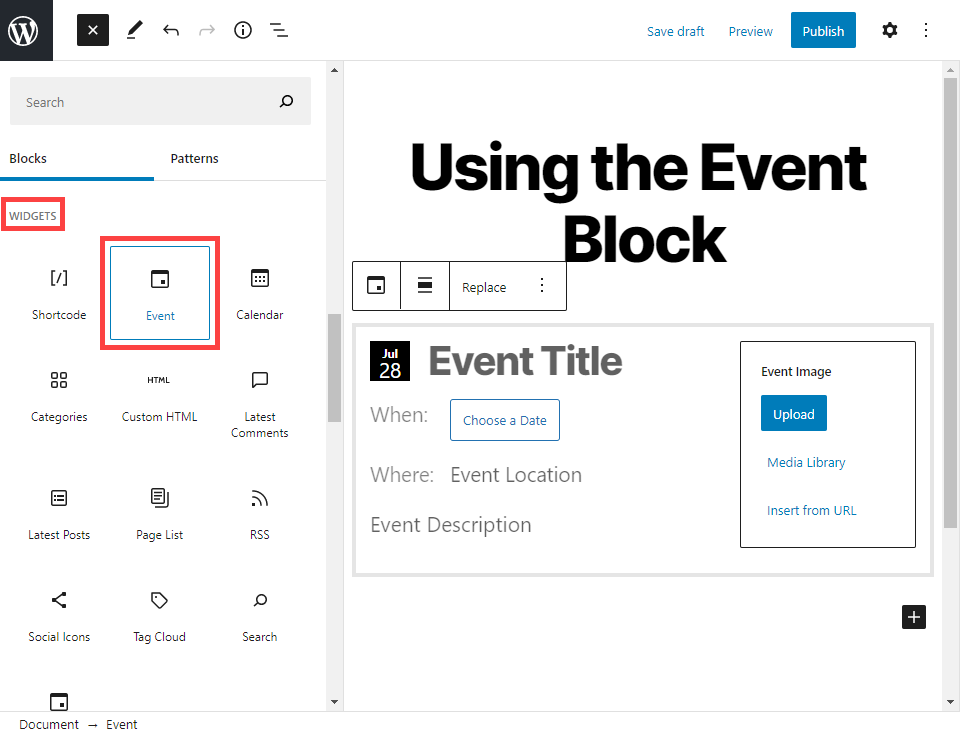
Ogni blocco mostra una scheda per un singolo evento. Se hai intenzione di utilizzarlo per visualizzare un festival o una serie di eventi (come gli orari di uno spettacolo che dura più giorni), dovrai includere tali informazioni nella descrizione o creare più schede per ogni singolo spettacolo.
Impostazioni e opzioni del blocco evento
Come abbiamo detto sopra, un'opzione che non è inclusa è la possibilità di mostrare una serie di eventi. Tecnicamente, non essere in grado di mostrare un intervallo di date. Detto questo, diamo un'occhiata esattamente a cosa può fare il plugin Event Block.
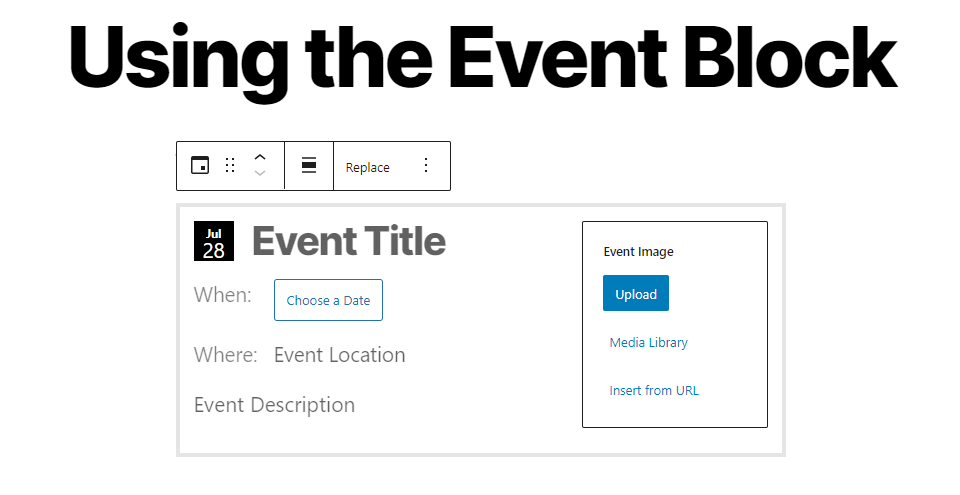
Per impostare la data dell'evento, è sufficiente fare clic sul pulsante Scegli una data . Viene visualizzato un calendario a comparsa in cui è possibile scegliere la data e l'ora in cui si svolge l'evento. Se non selezioni un'ora, l'impostazione predefinita è l'ora in cui hai scelto la data. La data sostituirà quindi il pulsante e apparirà nell'angolo in alto a sinistra del blocco.
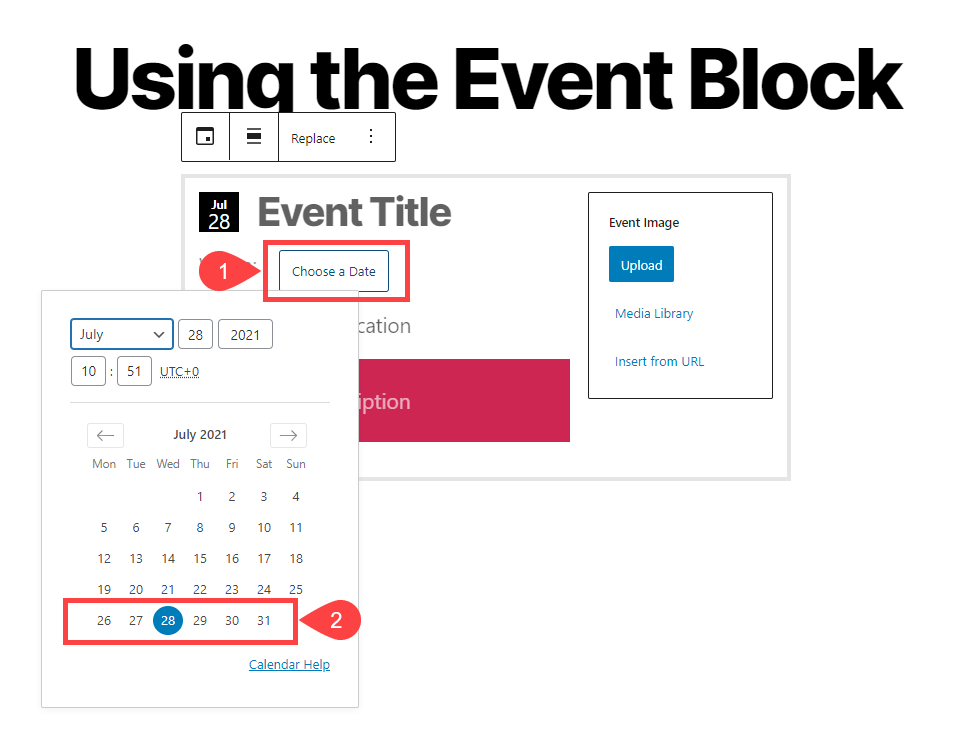
Gli altri campi, titolo , posizione e descrizione, sono semplicemente caselle di testo in cui si digitano le informazioni pertinenti. Sono piuttosto autoesplicativi in natura.
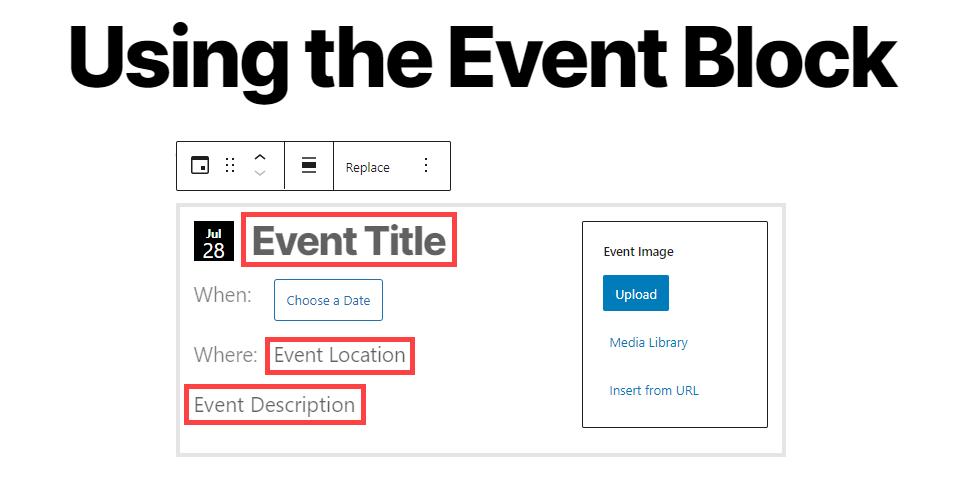
Uno dei principali svantaggi di questa carta, tuttavia, è che le posizioni non sono cliccabili. Per collegarli a una mappa, dovrai includerla separatamente nel post utilizzando un blocco o un altro metodo. I numeri di telefono sono cliccabili sul cellulare per impostazione predefinita.
Dovremmo notare che puoi collegare qualsiasi testo nelle caselle della descrizione o della posizione. Ciò significa che se vai su Google Maps e inserisci la posizione dell'evento, puoi prendere l'URL per quella ricerca e creare un collegamento ipertestuale utilizzando il testo della posizione, se lo desideri. Non è una soluzione ideale, ma forse la migliore che hai senza aggiungere altri plugin.
L' immagine dell'evento è essenzialmente un blocco di immagine posizionato a lato del blocco dell'evento. Si allungherà per adattarsi al blocco. Puoi regolare la messa a fuoco dell'immagine nelle impostazioni del blocco a destra posizionando il cerchio blu sotto l'intestazione Focal Point Picker .
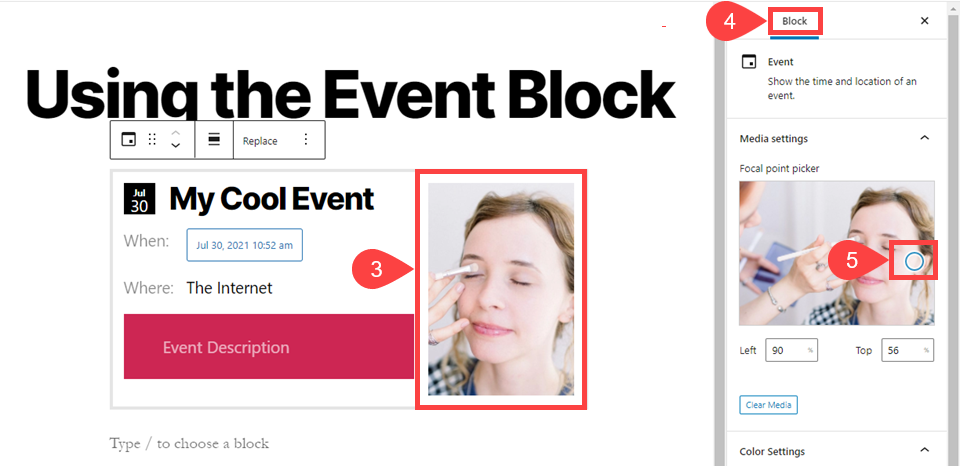
Sotto c'è la sezione Impostazioni colore . Puoi regolare il blocco in modo che appaia come preferisci, impostando uno sfondo e un colore del testo per l'intero blocco.

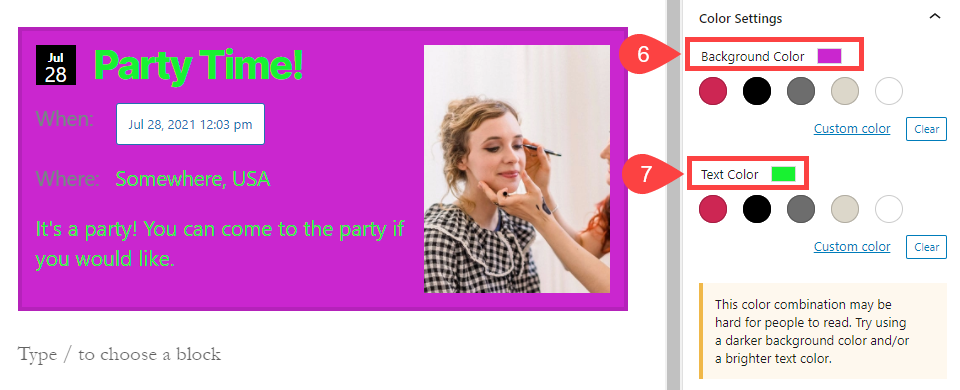
Fortunatamente, l'editor ha un avviso per le persone con un occhio non eccezionale per le combinazioni di colori e ti avviserà se la combinazione scelta è difficile da leggere.
Forse l'opzione migliore per il Blocco eventi è che puoi aggiungere sotto-blocchi al suo interno. Premi semplicemente Invio/Invio dopo la descrizione e otterrai un altro pulsante + proprio come nell'editor di base. Da qui, puoi aggiungere un numero qualsiasi di altri blocchi all'interno dell'evento stesso. Anche altri eventi .
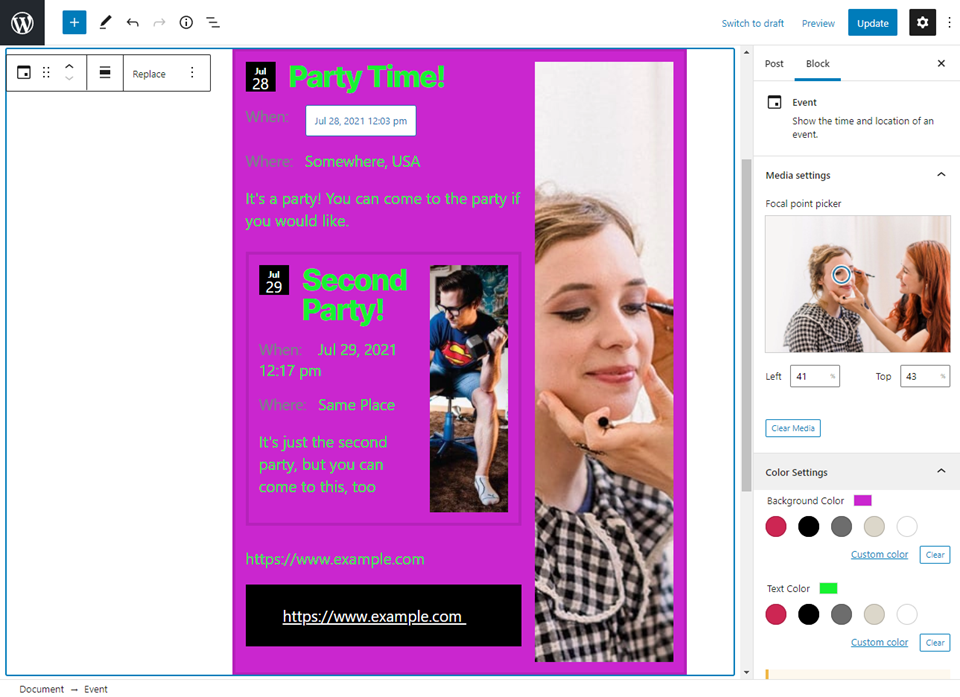
Ogni singolo elemento all'interno del blocco eventi può essere regolato individualmente. Puoi trattare il tuo blocco evento appena creato come un'area di contenuto più piccola del post o della pagina su cui stai già lavorando. Ogni sottoevento può avere il proprio design e immagine, così come ogni blocco di paragrafo o qualsiasi altra cosa. Le opzioni per i blocchi appariranno tutte a destra nella barra laterale delle opzioni di blocco a seconda del blocco selezionato.
L'ultima opzione per il plugin per il blocco degli eventi è se decidi di visualizzare l'evento stesso come elemento allineato al centro o di allungare la larghezza dell'area del contenuto.
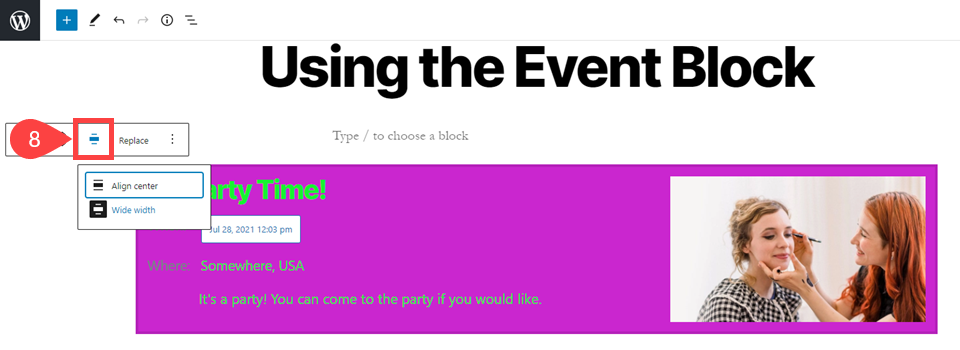
Nel menu contestuale, l'icona di allineamento ti dà la possibilità di scegliere una delle due. Indipendentemente da quale scegli, tutti i sottoblocchi che hai creato all'interno si adatteranno per adattarsi al cambiamento. Le immagini continueranno a focalizzarsi dove indichi, ma si espanderanno e visualizzeranno più dell'immagine di base se la larghezza lo consente.
Suggerimenti e best practice per un utilizzo efficace del blocco eventi
Il plugin Event Block è semplice e potente e puoi fare molto con esso. Ecco alcuni suggerimenti per assicurarti che risalti ai tuoi ospiti.
1. Usa il colore
Non lasciare che le opzioni di colore vadano sprecate con il blocco degli eventi. Approfitta della possibilità di modificare il design in modo da poter completare il design della tua pagina e altri blocchi all'interno dell'evento e sulla stessa pagina.
E se utilizzi i blocchi all'interno del blocco di eventi stesso, assicurati di modellarli in modo che si distinguano dal loro contenitore in modo che i tuoi utenti siano più propensi a notarli.
2. Usa immagini di dimensioni adeguate
Le immagini possono creare o distruggere un evento, davvero. Se il tuo evento non sembra eccitante o coinvolgente, è meno probabile che le persone vogliano partecipare. Assicurati di utilizzare immagini di alta qualità che funzionino per rappresentare il tuo evento in una varietà di dimensioni e forme. Poiché le immagini sono reattive e regolano il loro posizionamento in base allo spazio che hanno, è possibile impostare una fotografia sgranata di niente in particolare.
Prova sempre le tue immagini per assicurarti che vengano visualizzate bene sotto molteplici aspetti.
3. Approfitta dei sottoblocchi
Non aver paura di aggiungere blocchi gratuiti all'interno dell'evento stesso. Certo, puoi aggiungerne alcune al contenuto della pagina, ma se vuoi garantire gli occhi su tali informazioni, incorporarle nel blocco dell'evento è il modo migliore per farlo.
Ad esempio, puoi utilizzare il blocco Divi all'interno di un evento per utilizzare il nostro modulo Mappe poiché non esiste un valore predefinito in WordPress e il blocco evento non rende gli indirizzi selezionabili per impostazione predefinita. (Ricorda anche che puoi utilizzare un collegamento ipertestuale per incollare un URL di Google Maps nella posizione, se lo desideri.)
4. Sperimenta con la scheda Pattern
WordPress 5.8 ha introdotto la scheda Pattern nell'editor. In combinazione con il plug-in Event Block, puoi realizzare dei design di pagine molto piacevoli con pochissimo sforzo.
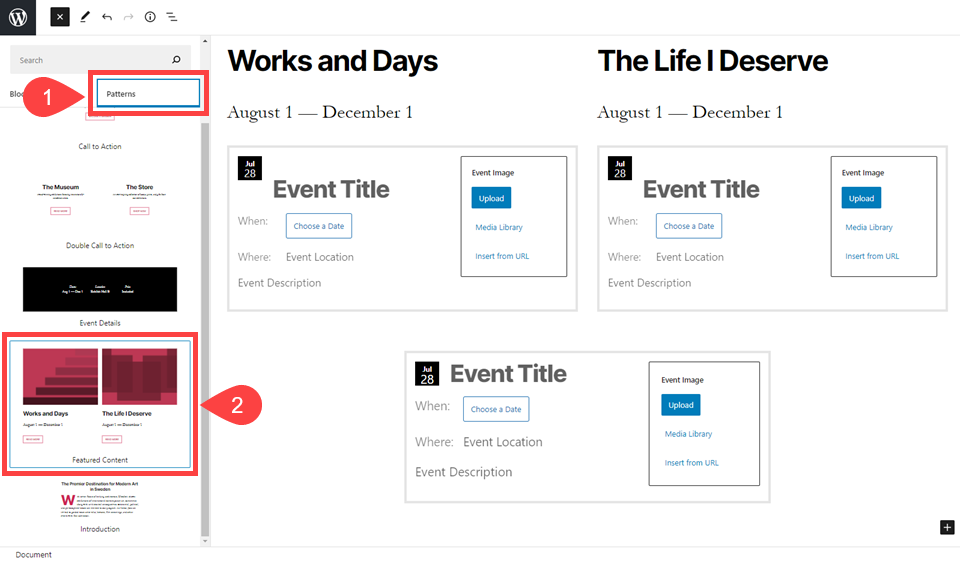
In qualsiasi situazione in cui potresti aggiungere un blocco, puoi selezionare la scheda Pattern nella barra laterale di sinistra. Selezionarne uno lo aggiungerà al tuo modello e potrai andare da lì. Nell'immagine sopra, abbiamo semplicemente aggiunto un blocco evento nella parte inferiore di ogni colonna inserita dal pattern, nonché uno in una colonna di pagina predefinita. Poiché l'editor di Gutenberg consente la regolazione ovunque, puoi anche sperimentare con la creazione dei tuoi modelli. In questo modo, i tuoi eventi non si perderanno in una griglia standard o in un elenco di elenchi.
Conclusione
Il plug-in Event Block potrebbe non sembrare robusto all'inizio. Ma con un design un po' premuroso e frugando tra le opzioni, puoi abbellire qualsiasi pagina con uno. Con sottoblocchi di ogni tipo disponibili e la possibilità di nidificare altri eventi al suo interno, il blocco di eventi migliorerà sicuramente qualsiasi tipo di sito. Che si tratti di un evento di persona, una festa virtuale o anche solo un segnaposto per un grande annuncio, questo plugin è probabilmente il modo più semplice per farlo.
Che tipo di cose hai fatto finora con il plugin Event Block?
Immagine in primo piano dell'articolo di Viktoria Kurpas / shutterstock.com
